Jei bandote įdiegti arba iš naujo įdiegti „Discord“ programą, bet gaunate šią klaidą „discordsetup.exe diegimas nepavyko“, gali būti įvairių priežasčių. Dažniausiai jūsų sistemoje yra ankstesnių „discord“ programos duomenų pėdsakų arba gali tekti paleisti „discord“ programą suderinamumo režimu ir pan. Šiame straipsnyje apžvelgsime įvairius veiksmingus problemos sprendimo būdus. Pradėkime!
Turinys
1 būdas: naudokite užduočių tvarkyklę
1 veiksmas: dešiniuoju pelės mygtuku spustelėkite užduočių juostą ir pasirinkite Užduočių tvarkyklė.
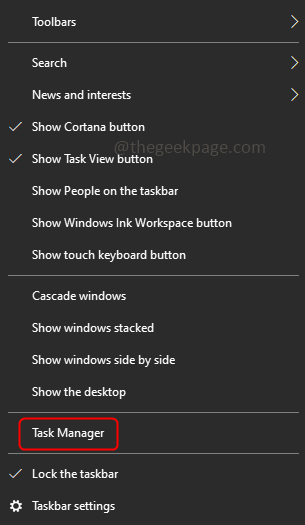
2 veiksmas: po Procesai skirtukas, rasti Nesantaika tada spustelėkite jį dešiniuoju pelės mygtuku spustelėkite ant jo ir pasirinkite Baigti užduotį.
SKELBIMAS
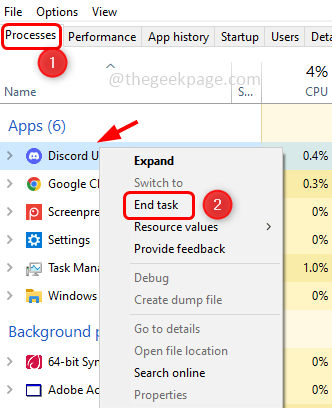
3 veiksmas: atidarykite paleidimo raginimą paspausdami
Windows + R klavišus kartu ir įveskite žemiau esančią komandą ir paspauskite įveskite.%localappdata%
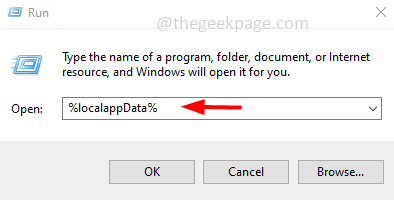
4 veiksmas: Atsidariusiame lange raskite Discord aplanką, pasirinkite jį ir spustelėkite jį dešiniuoju pelės mygtuku. Tada paspauskite Ištrinti.
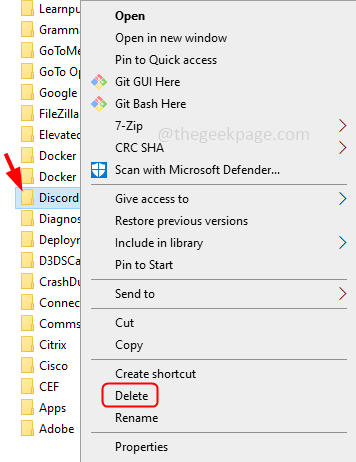
5 veiksmas: dar kartą atidarykite paleidimo raginimą naudodami Windows + R klavišus ir įveskite žemiau esančią komandą, tada paspauskite įveskite.
%programos duomenys%
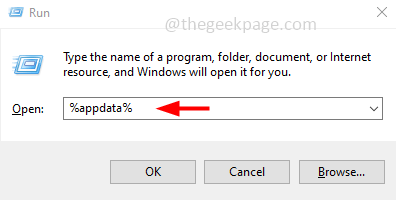
6 veiksmas: suraskite nesantaika aplanką ir ištrinkite jį dešiniuoju pelės mygtuku spustelėdami ir pasirinkdami Ištrinti.
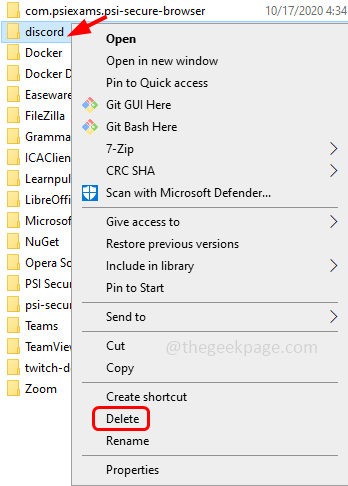
7 veiksmas: Perkrauti sistemą ir dar kartą įdiekite programą „discord“. Norėdami tai padaryti, atidarykite naršyklę ir eikite į gamintojo svetainę nuoroda
8 veiksmas: spustelėkite Atsisiųskite „Windows“. mygtuką. Tegul atsisiuntimas baigtas.
9 veiksmas: Dukart spustelėkite atsisiųstame Nustatykite .exe failą ir vykdykite ekrane pateikiamas instrukcijas, kad jį įdiegtumėte. Dabar „discord“ programa bus įdiegta be klaidų.
2 būdas: paleiskite „Discord“ suderinamumo režimu ir kaip administratorius
1 veiksmas: spustelėkite discord programa piktogramą ir paspauskite Alt + Enter kad atidarytumėte jo savybių langą.
2 veiksmas: spustelėkite Suderinamumas skirtuke ir suderinamumo režimo skiltyje pažymėkite šalia esantį žymimąjį laukelį Paleiskite šią programą suderinamumo režimu ir išskleidžiamajame meniu pasirinkite Windows 8

3 veiksmas: taip pat pažymėkite šalia esantį žymimąjį laukelį Paleiskite šią programą kaip administratorius
4 veiksmas: norėdami išsaugoti pakeitimus spustelėkite Taikyti ir Gerai.
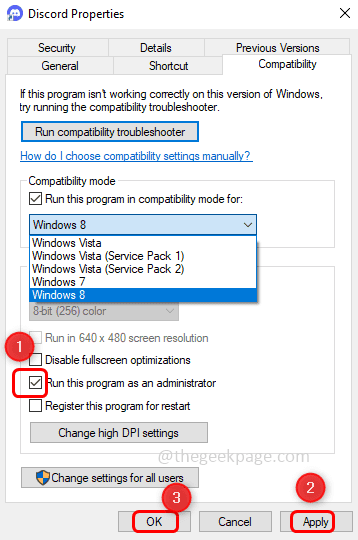
5 veiksmas: dabar paleiskite „discord“ programą ir patikrinkite, ar klaida dingo.
3 būdas: įdiekite „Discord“ programą saugiuoju režimu
1 veiksmas: atidarykite raginimą Vykdyti naudodami Windows + R klavišus kartu ir įveskite msconfig tada pataikė įveskite
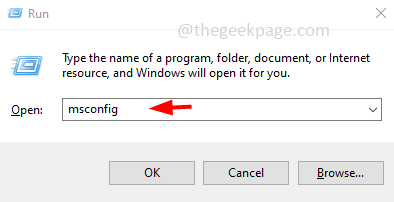
2 veiksmas: bus atidarytas sistemos konfigūracijos langas. Spustelėkite ant Įkrovimas skirtuką
3 veiksmas: skiltyje įkrovos parinktys spustelėkite Saugus įkrovimas ir paspauskite Gerai.
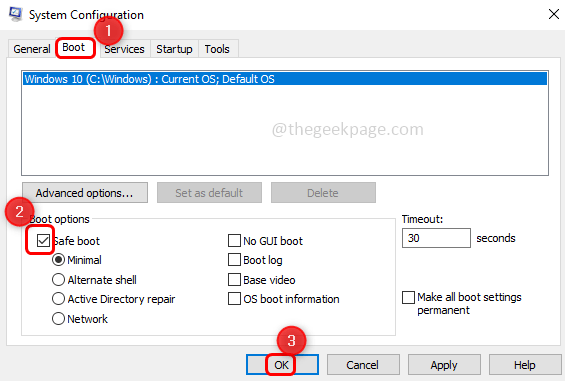
4 veiksmas: Perkrauti sistemą ir išvalykite visus nesuderinamus programos duomenis ir iš naujo įdiekite programą [Vykdykite 1 metodą]
4 būdas: įdiekite .Net Framework
Jei .Net Framework nėra įdiegtas arba jūsų kompiuteryje nėra, turite jį įdiegti. Be sistemos .Net taip pat suteikia programų vykdymo aplinką. Taigi pabandykite įdiegti naujausią ir suderinamą .Net sistemą savo sistemoje. Atsisiunčiamus failus galite rasti gamintojo svetainėje Interneto svetainė. Atsisiuntę dukart spustelėkite .exe failą ir vykdykite ekrane pateikiamas instrukcijas, kad jį įdiegtumėte. Iš naujo paleiskite sistemą ir įdiekite „discord“ programą.
5 būdas: patikrinkite, ar nėra „Windows“ naujinimų
1 veiksmas: atidarykite „Windows“ nustatymus naudodami Windows + I klavišus kartu ir spustelėkite Atnaujinimas ir sauga.
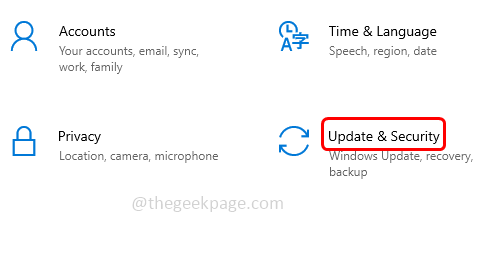
2 veiksmas: spustelėkite kairėje pusėje Windows "naujinimo ir dešinėje spustelėdami patikrinkite, ar nėra atnaujinimų Tikrinti, ar yra atnaujinimų mygtuką. Jei yra kokių nors naujinimų, jis juos įdiegs.
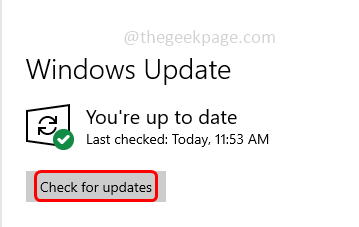
3 veiksmas: Perkrauti sistema
6 būdas: laikinai išjunkite antivirusinę programą
Antivirusinė programinė įranga kartais gali būti priežastis blokuoti programų diegimą jūsų sistemoje. Pabandykite laikinai juos išjungti, tada įdiekite „discord“ programą.
1 veiksmas: norėdami išjungti antivirusinę programinę įrangą, raskite antivirusinės programinės įrangos piktograma iš užduočių juostos. Paprastai jis yra apatiniame dešiniajame kompiuterio kampe.
2 veiksmas: nustačius, dešiniuoju pelės mygtuku spustelėkite ant jo ir pasirinkite išjungti parinktį arba išeikite iš programos.
3 veiksmas: dabar įdiekite „discord“ programą [žr. 1 metodą]
Viskas! Tikiuosi, kad šis straipsnis bus naudingas. Komentuokite ir praneškite mums, kuris iš aukščiau pateiktų metodų jums tinka. Ačiū!!
1 žingsnis - Atsisiųskite „Restoro PC Repair Tool“ iš čia
2 žingsnis - Spustelėkite Pradėti nuskaitymą, kad automatiškai rastumėte ir išspręstumėte bet kokią kompiuterio problemą.


![Ar kas nors gali jus nulaužti per nesantaiką? [Prevencijos vadovas]](/f/692fd59c4b8197761fed9693fc41e228.jpg?width=300&height=460)